Če iščete enostavne načine za iskanje in odstranjevanje podvojenih vnosov v Excelu, ste na pravem mestu, saj vas bomo v tem priročniku podrobno popeljali skozi enostavne načine za to.
Microsoft Excel se pogosto uporablja, vendar je lahko zmeden, ko se podatki ponavljajo, saj to zmanjša praktičnost preglednic. Nepravilno ustvarjanje podvojenih zapisov v Excelu lahko vodi do netočnih poročil in napačnih meritev, zaradi česar so rezultati nezanesljivi.
Na srečo je iskanje in odstranjevanje dvojnikov v Excelu precej preprosto. Spodaj boste našli več načinov za izpolnitev te naloge, zato začnimo.
Kako najti in odstraniti podvojene vnose v Excelu.
- 1. metoda. Označite in odstranite dvojnike v Excelu.
- 2. metoda. Izbrišite dvojnike v Excelu z ukazom »Odstrani dvojnike«.
- 3. metoda. Skrij podvojene vnose v Excelu.
- 4. metoda. Odstranite podvojene vrednosti z orodjem Power Query Tool.
- 5. metoda. Odstranite dvojnike v Excelu s formulo.
1. metoda. Kako najti in označiti podvojene vnose v Excelu.
Enostaven način za iskanje in brisanje podvojenih vrednosti v Excelu je, da jih označite in odstranite ročno s funkcijo pogojnega oblikovanja.
1. Izberite celice ali stolpce, iz katerih želite odstraniti dvojnike.
2. Zdaj v Zavihek Domov, kliknite na Pogojno oblikovanje in izberite Označite pravila za celice –> Podvojene vrednosti.
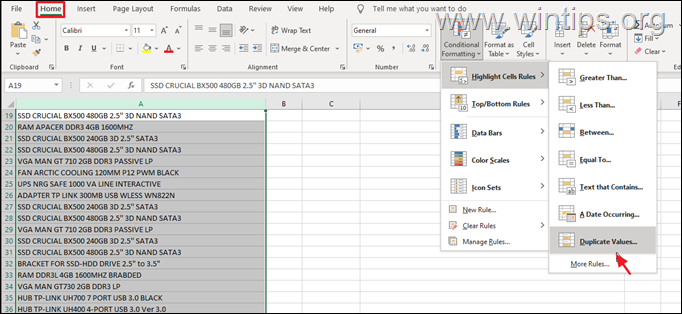
3. Na vašem zaslonu bi se moralo zdaj pojaviti pogovorno okno. Izberite, če želite drugo barvo za podvojene vrednosti (v polju poleg "vrednosti z"), nato kliknite v redu.
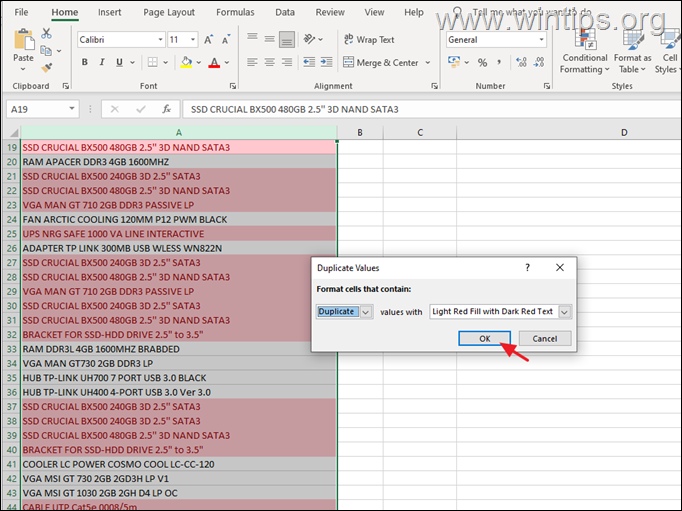
4. Ko so podvojeni vnosi identificirani, jih lahko enostavno odstranite ročno.
2. metoda. Kako izbrisati podvojene vnose v Excelu z ukazom "Odstrani dvojnike".
Najlažji način za odstranitev podvojenih vrednosti v Excelovi datoteki je z ukazom »Odstrani dvojnike« v programu.
1. V Excelovi datoteki izberite celice ali stolpce, iz katerih želite odstraniti podvojene.
2. Pojdite na Zavihek Podatki in nato izberite Odstrani dvojnike.
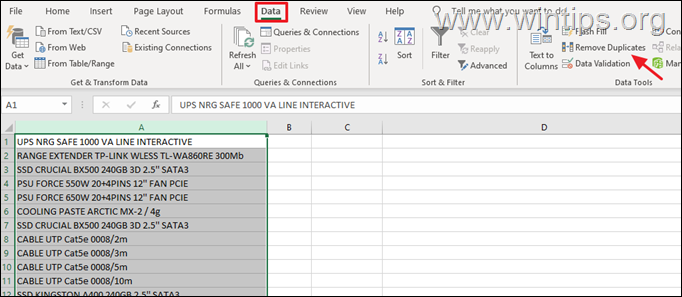
3a. To bi moralo odpreti Odstrani dvojnike okno. Tukaj lahko izberete, med katerimi stolpci želite odstraniti podvojene vrednosti in ali imajo vaši podatki glave ali ne.*
* Opomba: Če imajo vaši podatki glave, pustite ustrezno potrditveno polje potrjeno.
3b. Ko končate, udarite V REDU.
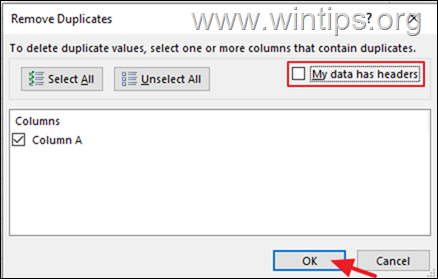
3c. Po tem boste obveščeni, koliko podvojenih vnosov je bilo najdenih in odstranjenih in koliko edinstvenih vnosov je ostalo.
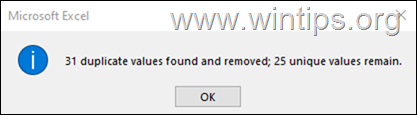
3. metoda. Kako skriti podvojene vrednosti Excela z uporabo naprednih filtrov.
1. Izberite celice ali stolpce, iz katerih želite odstraniti dvojnike.
2. Iz zavihek s podatki, klikniteNapredno da odprete okno filtrov.
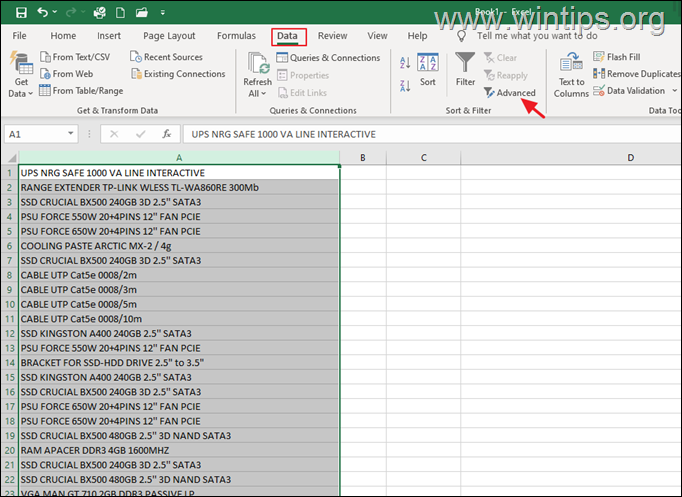
3. V oknu Napredni filter izberite naslednje in kliknite v redu:
- Filtrirajte seznam na mestu.
- Samo edinstveni zapisi.
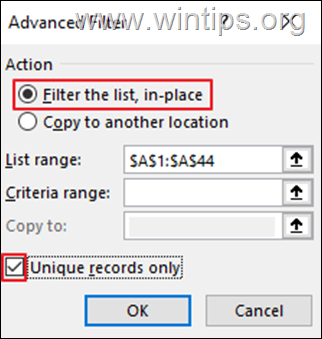
4. Ko je seznam filtriran na mestu, bodo podvojene vrstice skrite, ko pa se podatki kopirajo na drugo lokacijo, bodo podvojene vrstice odstranjene.
4. metoda. Kako odstraniti dvojnike Excela z orodjem Power Query Tool
1. Zaženite Excel in izberite celice/obseg celic, za katere želite preveriti, ali so podvojene.
2. Zdaj pa pojdite na Zavihek Podatki in kliknite na Iz tabele/obsega. Zadetek v redu v pogovornem oknu Ustvari tabelo.
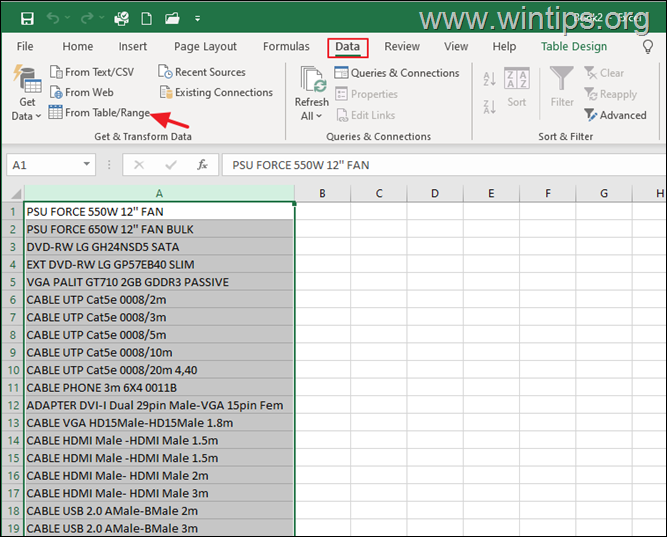
3. V urejevalniku Power Query z desno tipko miške kliknite stolpec, za katerega želite odstraniti dvojnike, in izberite Odstrani dvojnike.
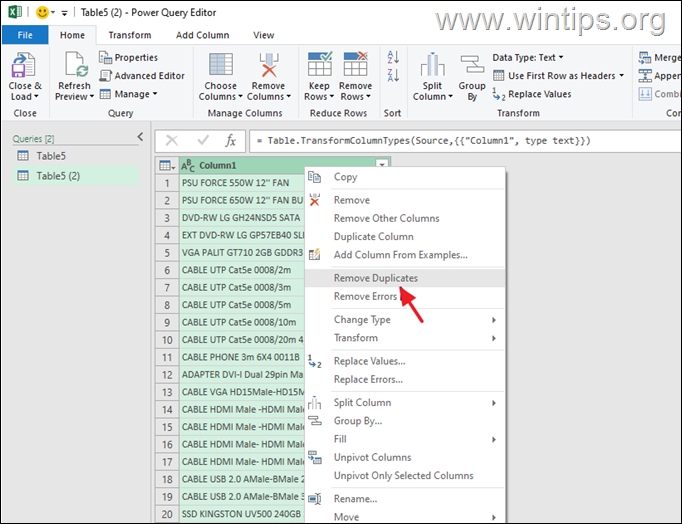
4. Kliknite Zapri in naloži iz menija, da v trenutnem delovnem zvezku ustvarite nov list z edinstvenimi vnosi.
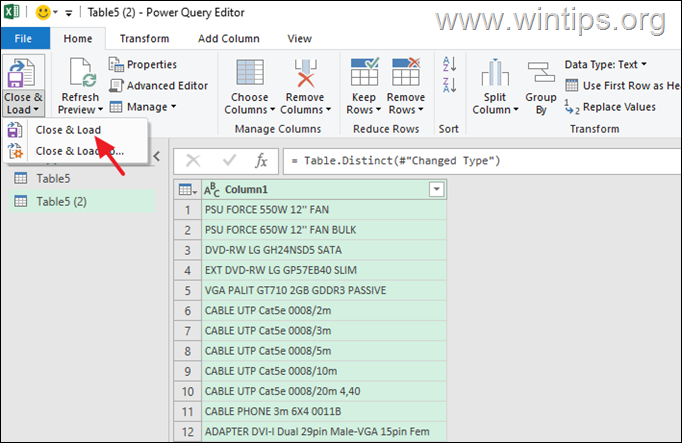
5. metoda. Kako odstraniti podvojene vnose v Excelu s formulo.
Za ponazoritev tega pristopa bomo uporabili preprost primer s stolpci »Šport«, »Ime športnika« in »Osvojena medalja«, ki jih bomo združili v nov stolpec z imenom »Kombinirano«. Torej, začnimo.
1. Izberite prvo prazno celico v stolpcu »Kombinirano« (npr. »D2« v tem primeru) in v vrstico s formulo vnesite formulo za kombinacijo 3 prvih stolpcev. (npr. "=A2&B2&C2" v tem primeru). Ko končate, pritisnite Vnesite.
2. Nato formulo kopirajte navzdol v vse vrstice. Moral bi se samodejno spremeniti glede na število vrstic.
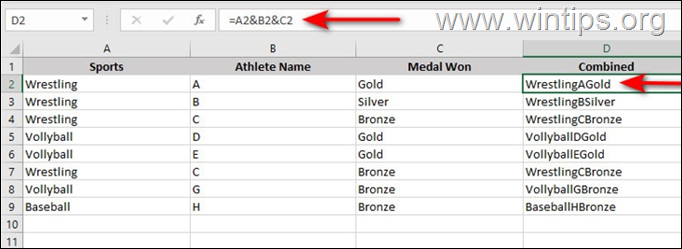
3. Zdaj ustvarite še en stolpec in ga poimenujte 'štetje’. Ta stolpec bo pomagal prepoznati podvojene vrednosti.
4. V prvi prazni celici stolpca "Count" (npr. "E2") uporabite funkcijo COUNTIF in vnesite to formulo:
=COUNTIF($D$2:D2,D2)
5. Kopirajte zgornjo formulo navzdol v vse vrstice.
6. Zdaj, če je vrednost Count "1", se je pojavila samo enkrat in je edinstvena. Če je vrednost »2« ali več, se šteje za podvojeno vrednost.
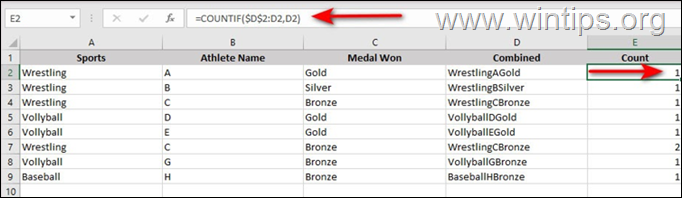
6. Zdaj izberite Število stolpca in se odpravite do Zavihek Podatki.
7. Izberite Filter in kliknite ikono puščice ob stolpcu.
8. Škatlo držite le proti 1 označeno. Počistite ostalo in pritisnite v redu. To bi moralo odstraniti podvojene vrednosti.
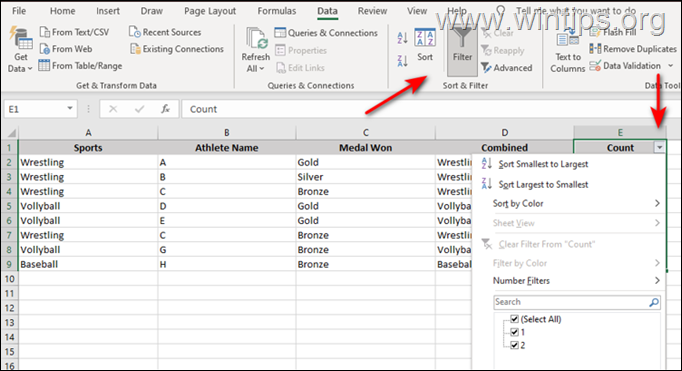
To je to! Katera metoda vam je delovala?
Sporočite mi, ali vam je ta vodnik pomagal, tako da pustite komentar o svoji izkušnji. Všečkajte in delite ta vodnik, da pomagate drugim.